本文转载自:https://blog.csdn.net/x_ivy/article/details/85293977
问题:
Office 2010、Office 2013安装完成后,打开Excel系统总是提示【安装程序正在准备必要的文件】,然后再显示【正在配置Microsoft Office Professional Plus...】,如下图示:
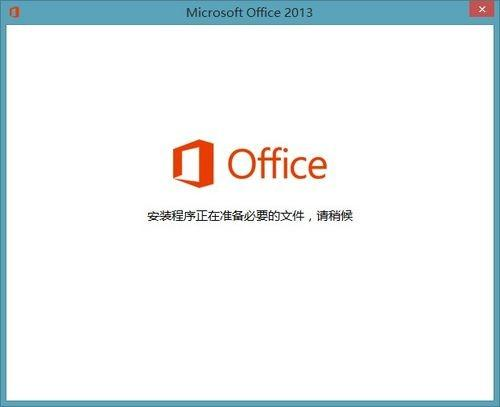
原因:
1、Office安装不完整,或者是用ghost安装系统的时候自带的; 特别是ghost自带的,他们都没有与系统握手。 所以,每次都需要配置。
2、也许都安装完整了,也就是动态链接库是握手成功的。那么。如果这次你使用的是2010,则2010会与系统握手。 如果下次打开文件使用2013,则2013需要先断开2010与系统动态链接库的握手,然后配置自己(就是2013)与系统握手。
3、安装WPS之后又卸载不完全导致。
解决一:
第一种的解决方法很简单就是卸载了重新安装一个,要安装完整,不要删除安装临时文件。
解决二:
1、打开注册表编辑器(运行regedit),如果是Offices 2013,找到HKEY_CURRENT_USER/Software/Microsoft/Office/15.0/Word/Options,在注册表的右侧找到NoRereg,将值从0改为1,保存退出。
如果是Office 2010,上述地址变为:HKEY_CURRENT_USER/Software/Microsoft/Office/14.0/Word/Options
如果找不到NoRereg这个项,那么新建一个DWORD(32位)值,命名为NoRereg,然后将数值数据改为1。重新启动,系统应该正常。
2、如果还是不行,那么就改文件名。 打开【我的电脑】-》【C盘】-》【Program Files/Common Files/Microsoft Shared/OFFICE12/Office Setup Controller】,找到SETUP.EXE文件,对此文件重命名即可。
解决三:
安装Office之后,会发现每次打开excel都会出现一个配置进度的对话框,但是Word 和 PPT 都不会,这就说明你的电脑有安装WPS,或者曾经安装过WPS,那该如何解决呢?
解铃还须系铃人,既然是WPS导致的,那么还需要用WPS来解决。
首先,在你的电脑安装WPS2016,如果之前卸载了,那么你需要重新安装一下WPS2016。
1、在开始菜单里面找到WPS里面的配置工具,如下图:
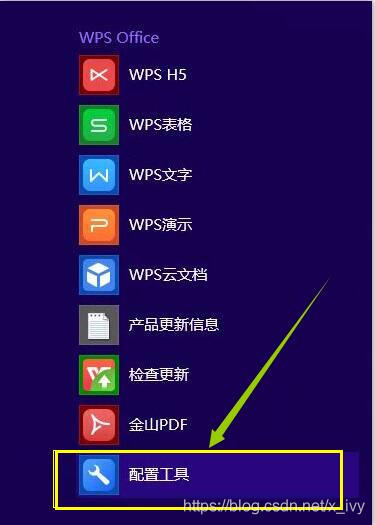
2、点击 配置工具,如下图:
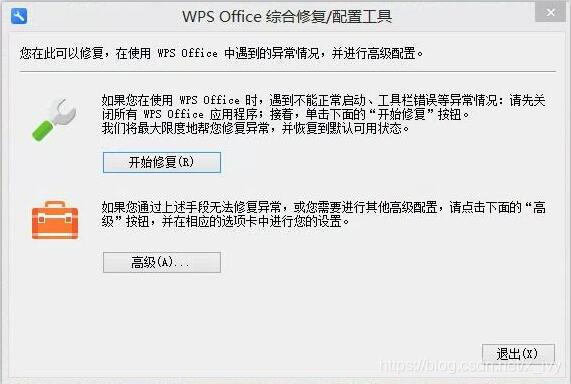
3、点击“高级”按钮,如下图:
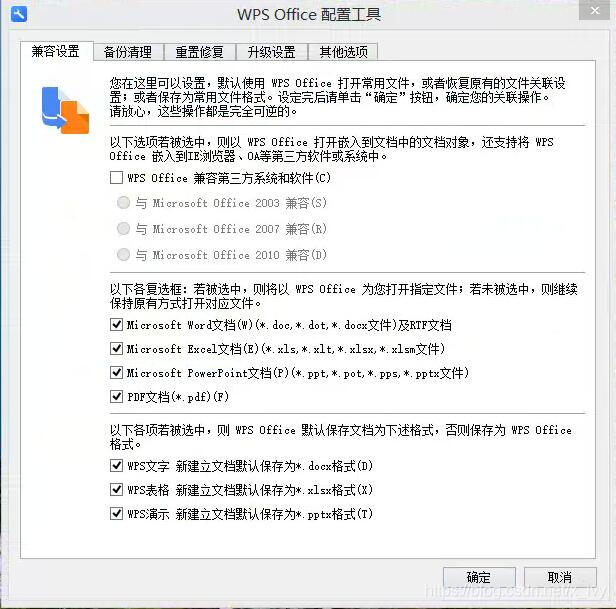
4、勾选 “WPS Office 兼容第三方系统和软件”,并点击 “与 Microsoft office 2010 兼容”,如下图:
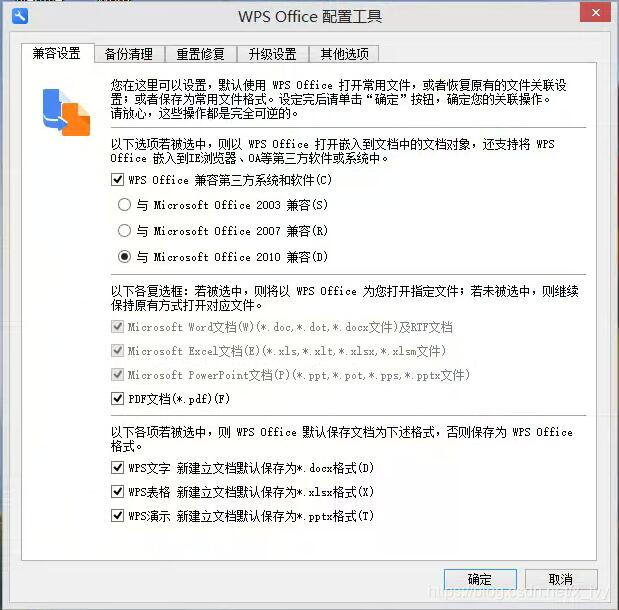
5、点击 右下角的 “确定”,重启系统。
6、下面的过程与上面1-5类似,只不过,是取消勾选“WPS Office 兼容第三方系统和软件”。
重启电脑之后,到开始菜单找到WPS配置工具,点击打开;
点击“高级”按钮;
取消勾选 “WPS Office 兼容第三方系统和软件”
点击右下角的“确定”按钮,并立即重启电脑。
7、打开控制面板,选择程序和功能,选择卸载WPS,并取消勾选“保留用户配置文件以便下次使用”,如下图:
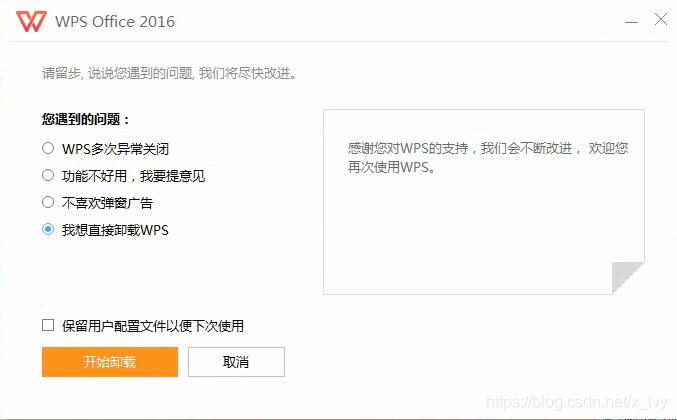
8、WPS卸载之后,重启电脑,问题即可解决。
注意:解决三,是针对系统同时安装WPS与Office的情况。